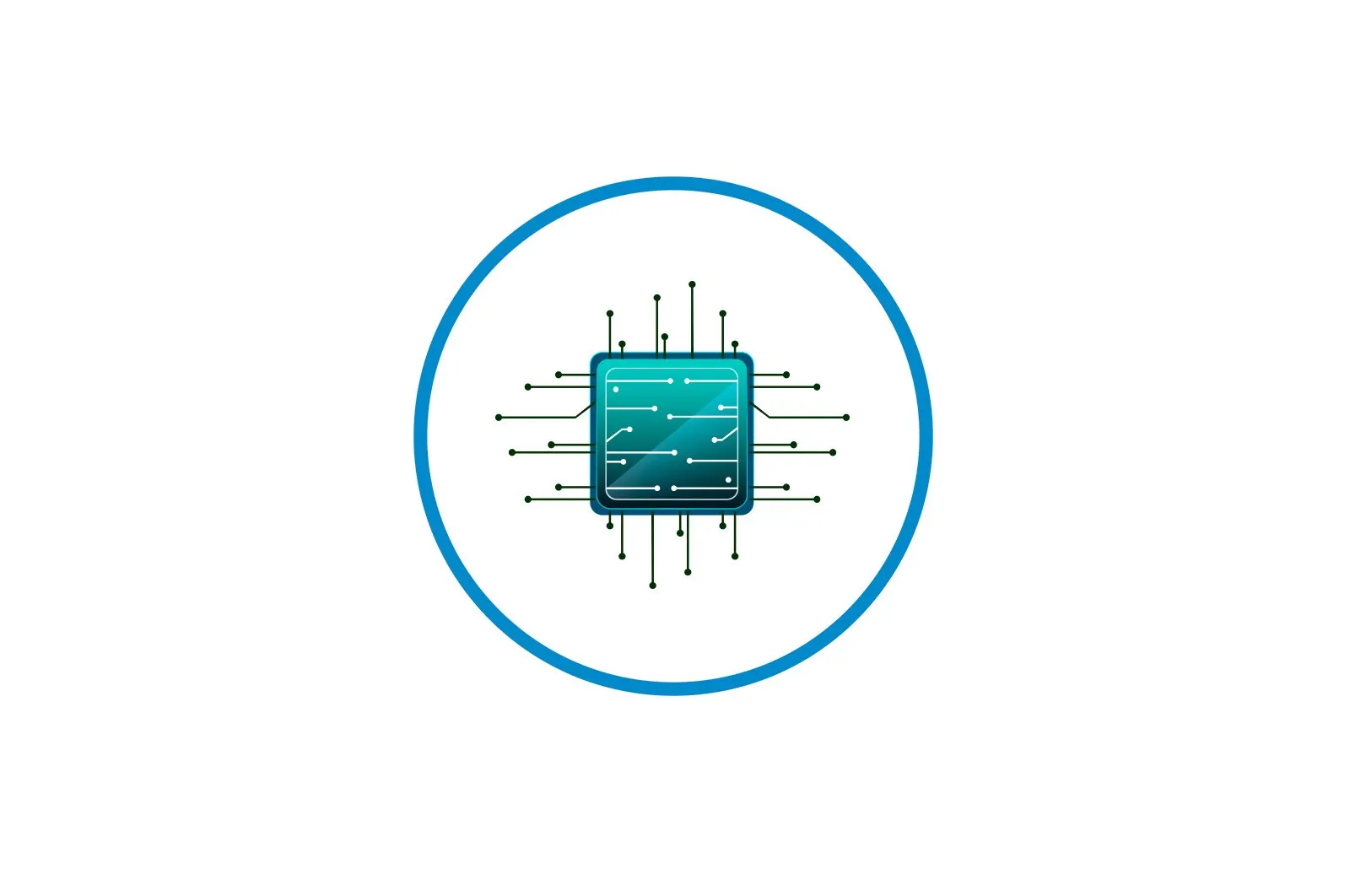
«Windows Modules Installer Worker CPU yuklanmoqda» muammosini hal qiling. haqida malumot
«Windows Modules Installer Worker CPU yuklanmoqda» muammosini hal qiling.
Installer Worker moduli (TiWorker.exe nomi bilan ham tanilgan) tizimdagi kichik yangilanishlarni fonga o’rnatish uchun mo’ljallangan. O’zining o’ziga xos xususiyatlaridan kelib chiqib, u operatsion tizimni haddan tashqari yuklashi mumkin, bu Windows bilan o’zaro aloqani hatto imkonsiz qiladi (operatsion tizim qayta ishga tushirilishi kerak).
Ushbu jarayonni yo’q qilish mumkin emas, shuning uchun muqobil echimlarni izlash kerak bo’ladi. Ushbu muammo faqat Windows 10-da paydo bo’ladi.
Umumiy ma’lumotlar
Odatda, TiWorker.exe jarayoni tizimga og’ir yuk keltirmaydi, hatto yangilanishlarni tekshirishda yoki o’rnatishda ham (maksimal yuk 50% dan oshmasligi kerak). Biroq, bu jarayon kompyuterni haddan tashqari yuklaydigan va ishlashni qiyinlashtiradigan holatlar mavjud. Ushbu muammoning sabablari quyidagicha bo’lishi mumkin:
- Jarayon bajarilayotganda qandaydir nosozlik yuz berdi (masalan, favqulodda tizimni qayta yuklash).
- Operatsion tizimni yangilashingiz kerak bo’lgan fayllar to’g’ri yuklab olinmagan (ko’pincha Internetga ulanishda nosozlik tufayli) va / yoki ular kompyuteringizda bo’lganida buzilgan.
- Windows yangilash xizmati bilan bog’liq muammolar. Operatsion tizimning pirat versiyalarida juda keng tarqalgan.
- Tizim reestri buzilgan. Ushbu muammo ko’pincha operatsion tizim uzoq vaqt davomida ish paytida to’plangan dasturiy ta’minot «axlat» dan tozalanmaganida yuzaga keladi.
- Virus kompyuteringizga kirdi (bu juda kam uchraydi, lekin paydo bo’ladi).
Windows Modules Installer Worker-dan CPU yukini engillashtirishga yordam beradigan bir nechta aniq maslahatlar:
- Muayyan vaqtni kuting (bir necha soat kutishingizga to’g’ri keladi). Shu vaqt ichida barcha dasturlarni o’chirib qo’yish tavsiya etiladi. Agar bu vaqt ichida jarayon o’z ishini yakunlamasa va yuklanish holati hech qanday yaxshilanmasa, siz faol harakatlarga o’tishingiz kerak bo’ladi.
- Kompyuterni qayta ishga tushirishni amalga oshiring. Tizimni qayta ishga tushirish vaqtida «o’lik» fayllar o’chiriladi va ro’yxatga olish kitobi yangilanadi, bu TiWorker.exe jarayoniga yangilanishlarni yuklab olish va o’rnatishni boshlashga yordam beradi. Ammo qayta ishga tushirish har doim ham samarali emas.
1-usul: yangilanishlarni qo’lda tekshiring
Jarayon tiqilib qoladi, chunki ba’zi bir sabablarga ko’ra u o’z-o’zidan yangilanishlarni topa olmaydi. Ushbu holatlar uchun Windows 10 ularni qo’lda qidirishni taklif qiladi. Agar yangilanish topilsa, uni o’zingiz o’rnatishingiz va tizimni qayta ishga tushirishingiz kerak, shundan so’ng muammo yo’qolishi kerak.
Ularni qidirish uchun quyidagi ko’rsatmalarga amal qiling:
- Boring «Sozlamalar».. Siz buni menyu orqali qilishingiz mumkin «Boshlash».menyuning chap tomonidagi tishli belgini qidirish yoki tugmalar birikmasi yordamida Win + I.
- Keyin paneldagi elementni toping «Yangilanishlar va xavfsizlik»..
- Tegishli belgini bosish orqali chap tomondagi ochilgan oynada o’ting «Windows yangilanishlari».. Keyin bosing «Yangilanishlarni tekshiring.».
- Agar operatsion tizim yangilanishni aniqlasa, u ushbu tugma ostida ko’rsatiladi. Sichqoncha tugmachasini bosib, so’nggi versiyasini o’rnating «O’rnatish».yangilanish nomi yonida.
- Yangilanish o’rnatilgandan so’ng, kompyuteringizni qayta yoqing.
2-usul: Keshni tozalash
Eskirgan kesh Windows Module Installation Worker jarayonining aylanishiga olib kelishi mumkin. Uni tozalashning ikki yo’li mavjud: CCleaner va Windows-ning standart vositalari yordamida.
CCleaner yordamida tozalashni amalga oshirish:
- Dasturni oching va asosiy oynada o’ting «tozalovchi».
- U erda yuqori menyuda tanlang «Windows» va tugmasini bosing «Tahlil qilish»..
- Tahlil tugagandan so’ng, tugmasini bosing «Run Cleaner» va tizim keshini tozalash uchun 2-3 daqiqa kuting.
Keshni tozalashning ushbu turidagi asosiy kamchilik — bu muvaffaqiyatga erishish ehtimoli pastligi. Gap shundaki, ushbu dastur kompyuterdagi barcha dasturlar va dasturlarning keshini tozalaydi, lekin tizim fayllariga to’liq kirish huquqiga ega emas, shuning uchun tizim yangilash keshini chetlab o’tishi yoki uni to’liq o’chirib tashlashi mumkin.
Standart usullardan foydalangan holda tozalashni amalga oshiring:
- Boring «Xizmatlar».. Tez o’tish uchun qo’ng’iroq qiling Buyruqning xohishi. tugmalar birikmasi bilan Win + R va u erda buyruqni kiriting
services.mscva bosishni unutmang «QABUL QILAMAN». yoki kalit Men kirdim. - В «Xizmatlar». uchrashmoq. «Windows yangilash markazi». (Uni ham chaqirish mumkin «Waauserv»). Unga tegib, chap tomonini bosib to’xtating «Xizmatni to’xtating.».
- Yig’ing «Xizmatlar». va ushbu manzilga o’ting:
C:WindowsSoftwareDistributionDownloadUshbu papkada eskirgan yangilanish fayllari mavjud. Uni tozalang. Tizim sizdan harakatni tasdiqlashingizni so’rashi mumkin, iltimos tasdiqlang.
- Endi qayta oching «Xizmatlar». va chopish «Windows yangilash markazi».ikkinchi element bilan ham xuddi shunday qilish (o’rniga «Xizmatni to’xtating» bo’lardi «Xizmatni boshlang.»).
Ushbu usul CCleaner bilan taqqoslaganda ancha to’g’ri va samaraliroq.
3-usul: tizimni viruslarga tekshiring
Ba’zi viruslar tizim fayllari va jarayonlarini taqlid qilishi va uni yuklashi mumkin. Ba’zan ular o’zlarini tizim jarayonlari sifatida yashirmaydilar va o’zlarining ishlarida kichik o’zgarishlar kiritib, shunga o’xshash ta’sirni keltirib chiqaradilar. Viruslarni yo’q qilish uchun antivirus paketidan foydalaning (u bepul bo’lishi mumkin).
Keling, misol sifatida Kasperskiy antivirusidan foydalangan holda bosqichma-bosqich ko’rsatmalarni ko’rib chiqaylik:
- Dasturning asosiy oynasida kompyuterni skanerlash belgisini toping va ustiga bosing.
- Endi tekshirish variantini tanlang, ularning barchasi chap tomondagi menyuda. Yugurish tavsiya etiladi «To’liq tekshirish.». Bu uzoq vaqt talab qilishi mumkin va kompyuteringizning ishlashi sezilarli darajada yomonlashadi. Biroq, zararli dasturlarning kompyuterda qolish ehtimoli deyarli nolga teng.
- Tekshiruv tugagandan so’ng, Kasperskiy topilgan barcha xavfli va shubhali dasturlarni namoyish etadi. Dastur nomi yonidagi tugmani bosish orqali ularni o’chirib tashlang «O’chirish» tugmasi..
4-usul: Windows Modules Installer Worker dasturini o’chirib qo’ying
Agar hech narsa yordam bermasa va protsessor yuki yo’qolmasa, faqatgina ushbu xizmatni o’chirib qo’yish kerak.
Ushbu ko’rsatmalardan foydalaning:
- Boring «Xizmatlar».. Tez o’tish uchun oynadan foydalaning «Yugur». (Tugmalar birikmasi bilan chaqiriladi Win + R). So’rovda ushbu buyruqni kiriting
services.mscva tugmasini bosing Men kirdim. - Xizmatni qidirib toping «Windows modul o’rnatuvchisi». Sichqonchaning o’ng tugmachasini bosing va o’ting «Xususiyatlar»..
- Ustunda. «Ishga tushirish turi». ochiladigan menyudan tanlang «Nogiron».va bo’limda «Davlat». tugmani bosing «Uchun».. Sozlamalarni qo’llang.
- Xizmat bilan 2 va 3 bosqichlarni bajaring «Windows yangilash markazi».
Barcha maslahatlarni amaliyotga tatbiq etishdan oldin, ortiqcha yuklanish sababini aniqlashga harakat qilish tavsiya etiladi. Agar kompyuteringizga muntazam yangilanishlar kerak emas deb hisoblasangiz, ushbu modulni butunlay o’chirib qo’yishingiz mumkin, ammo bu tavsiya etilmaydi.
Biz sizning muammoingizda sizga yordam bera olganimizdan xursandmiz.
Bizning mutaxassislarimiz imkon qadar tezroq javob berishga harakat qilishadi.
Ushbu maqola sizga yordam berdimi?
Ko’rsatmalar, Texnologiyalar
«Windows Modules Installer Worker CPU yuklanmoqda» muammosini hal qiling.